Diposkan oleh University Of Bloggers On 22:40
Recent Visitor / Pengunjung dari MyBloglog
By : Bahrul Ulum
Sungguh senang rasanya jika kita melihat tampilan sebuah blog yang penuh dengan aneka widget yang cantik dan berwarna-warni. Ini bisa membuat pengunjung blog anda betah dan 'kagum' pada tampilan blog anda.
Salah satu widget yang bisa memunculkan profil pengunjung ke blog anda adalah widget mybloglog .Widget ini disebut "Recent Visitor" atau bisa diartikan Pengunjung terbaru.
Untuk menampilkan Recent Visitor / pengunjung blog anda, bisa dengan cara memasang widget dari Mybloglog. Caranya sbb :
* Pergi ke situs http://www.mybloglog.com
* Daftarkan diri anda.
* Setelah ada konfirmasi ,
* Anda bisa mengupload gambar avatar atau photo diri anda.
* Gambar avatar atau photo anda nantinya akan terpajang jika misalnya anda mengunjungi blog lain yang juga memasang widjet mybloglog.
Setelah itu untuk mendapatkan widget mybloglog :
* Klik pada tab My site.
* Isikan data blog anda lengkap dengan deskripsi dan keyword blog anda.
* Jika tahap ini telah anda lakukan , anda akan diminta klarifikasi bahwa nama blog yg anda daftarkan ini benar-benar milik anda.
* Untuk klarifikasi , mybloglog meminta anda membuat postingan baru, dimana di akhir postingan diminta untuk menempelkan kode yang diberikan mybloglog.
* Cara lain untuk klarifikasi adalah dengan menambahkan meta tag.Tapi menurut saya cara pertama tadi adalah yang paling simple dan mudah.
Selanjutnya , setelah membuat posting baru yang bertanda klarifikasi ( biasanya tulisan klarifikasi sbb : "Undergoing MyBlogLog Verification") anda kembali lagi ke situs mybloglog dan klik tanda "clarify" atau klarifikasi.
Akan muncul setelah itu beberapa fungsi misalnya :
* Widget mybloglog untuk tampilan Recent visitor ,
* Widget statistik link terbanyak yg dikunjungi oleh tamu blog anda ,
* Stats Tracking Script yang penempatannya dengan mengedit HTML template anda.Fungsi-fungsi itu bisa anda copy kode html/javascriptnya dan pastekan di blog anda
Search
Jumat, 30 Desember 2011
Jumat, 23 Desember 2011
Untuk merubah template sbb :
* Cari Situs Penyedia Template Gratis
* Untuk informasi template gratis bisa lihat di blog saya yang lain di http://panduanbisnis1.blogspot.com/2009/02/template-gratis.html atau anda bisa langsung kesini : http://btemplates.com/ atau disini http://freetemplates.blogspot.com/
* Di situs penyedia template pilih template yang anda sukai .
* Lalu klik 'download'.
* Simpan hasil download dihardisk anda,.
* Setelah di download Klik kanan ikon hasil download itu ,
* lalu klik " extrak here"
Cara Merubah Template Blogspot
* Untuk cara mengatur file silahkan lihat di : trik "Mengatur File"
Catatan : Pastikan terlebih dulu bahwa anda telah mengetahui template lama anda memakai yg mana, apakah dengan classic(HTML) template, atau New (XML) template
Ciri2 nya bisa dilihat di dalam halaman editor HTMl sbb :
Untuk yg classic(HTML) , cirinya di paling atas..diawali dengan Tips Cara Merubah Template BlogspotDan untuk yang New (XML) template cirinya di paling atas..diawali dengan Tutorial Cara Merubah Template Blogspot
Ciri lain perbedaan template antara yg classic dan New, bisa kita lihat saat kita berada di halaman awal dashbor blogspot, dimana jka kita mempunyai banyak blog dalam satu akun, maka disitu akan terlisting deretan blog milik kita, yaitu sbb :
Panduan Cara Merubah Template Blogspot
Di gambar atas, bisa kita lihat satu blog saya : Bisnis Air OXY , adalah ber template "NEW" disitu ada link utk "LAYOUT" Design dimana di link itu lah tempatnya kita untuk mengotak-atik tampilan blog,
sedangkan blog Belajar HTML Mencari Usaha Halal, ber template "Classic" dan link untuk mengotak-atik Tampilan blog , adanya di link "TEMPLATE"
Update 16 Juni 2011 : Ada perubahan pada dashbor blogspot sbb : Untuk Template New XML akan tertulis tab Design ( Bukan Layout:lagi seperti yg di Dashbor lama )
Nah..jika kita sudah mengetahui jenis template lama kita, maka langkah selanjutnya adalah mencari template yg sesuai dengan template lama, misalnya yg lama pakai New (XML) , maka carilah template dengan yg New (XML) pula..dan sebaliknya...
Ciri hasil download New (XML) ( setelah di ekstrak dari ZIPfile) seperti terlihat dalam gambar :
Dan Ciri hasil download classic(HTML) seperti terlihat dalam gambar :
Setelah proses men download template selesai, dan sudah sesuai dengan pilihan template antara yg lama dengan yg baru, Langkah selanjutnya sbb :
* Signup (Masuk) ke dashboar blogspot milik anda.
* Pilih "LAYOUT" Design atau "tata letak".
* Pilih Edit HTML.
* Klik "Download Full Template" untuk menyimpan template lama anda dan agar anda mempunyai backup unuk jaga-jaga jika terjadi "gagal"
* lalu klik tab "Telusuri" atau "browse" .
*
* Nah anda akan mencari file hasil download anda di dalam file hardisk yang tadi anda simpan.
* Jika sudah ketemu klik 'open'.
* anda akan kembali ke halaman blogspot.
* Lalu klik "Unggah" atau Upload.
* Setelah proses upload selesai, akan ada konfirmasi bahwa template baru itu akan menghapus beberapa wdiget/gadget yang telah terpasang di blog anda sebelumnya.
* Oleh sebab itu jika anda ingin gadget itu tampil kembali di template anda yang baru ,maka sebelum anda merubah template, sebaiknya kode-kode html dari widget dicopy dulu dan bisa anda simpan di notepad sementara.
* Selesai.
* Cari Situs Penyedia Template Gratis
* Untuk informasi template gratis bisa lihat di blog saya yang lain di http://panduanbisnis1.blogspot.com/2009/02/template-gratis.html atau anda bisa langsung kesini : http://btemplates.com/ atau disini http://freetemplates.blogspot.com/
* Di situs penyedia template pilih template yang anda sukai .
* Lalu klik 'download'.
* Simpan hasil download dihardisk anda,.
* Setelah di download Klik kanan ikon hasil download itu ,
* lalu klik " extrak here"
Cara Merubah Template Blogspot
* Untuk cara mengatur file silahkan lihat di : trik "Mengatur File"
Catatan : Pastikan terlebih dulu bahwa anda telah mengetahui template lama anda memakai yg mana, apakah dengan classic(HTML) template, atau New (XML) template
Ciri2 nya bisa dilihat di dalam halaman editor HTMl sbb :
Untuk yg classic(HTML) , cirinya di paling atas..diawali dengan Tips Cara Merubah Template BlogspotDan untuk yang New (XML) template cirinya di paling atas..diawali dengan Tutorial Cara Merubah Template Blogspot
Ciri lain perbedaan template antara yg classic dan New, bisa kita lihat saat kita berada di halaman awal dashbor blogspot, dimana jka kita mempunyai banyak blog dalam satu akun, maka disitu akan terlisting deretan blog milik kita, yaitu sbb :
Panduan Cara Merubah Template Blogspot
Di gambar atas, bisa kita lihat satu blog saya : Bisnis Air OXY , adalah ber template "NEW" disitu ada link utk "LAYOUT" Design dimana di link itu lah tempatnya kita untuk mengotak-atik tampilan blog,
sedangkan blog Belajar HTML Mencari Usaha Halal, ber template "Classic" dan link untuk mengotak-atik Tampilan blog , adanya di link "TEMPLATE"
Update 16 Juni 2011 : Ada perubahan pada dashbor blogspot sbb : Untuk Template New XML akan tertulis tab Design ( Bukan Layout:lagi seperti yg di Dashbor lama )
Nah..jika kita sudah mengetahui jenis template lama kita, maka langkah selanjutnya adalah mencari template yg sesuai dengan template lama, misalnya yg lama pakai New (XML) , maka carilah template dengan yg New (XML) pula..dan sebaliknya...
Ciri hasil download New (XML) ( setelah di ekstrak dari ZIPfile) seperti terlihat dalam gambar :
Dan Ciri hasil download classic(HTML) seperti terlihat dalam gambar :
Setelah proses men download template selesai, dan sudah sesuai dengan pilihan template antara yg lama dengan yg baru, Langkah selanjutnya sbb :
* Signup (Masuk) ke dashboar blogspot milik anda.
* Pilih "LAYOUT" Design atau "tata letak".
* Pilih Edit HTML.
* Klik "Download Full Template" untuk menyimpan template lama anda dan agar anda mempunyai backup unuk jaga-jaga jika terjadi "gagal"
* lalu klik tab "Telusuri" atau "browse" .
*
* Nah anda akan mencari file hasil download anda di dalam file hardisk yang tadi anda simpan.
* Jika sudah ketemu klik 'open'.
* anda akan kembali ke halaman blogspot.
* Lalu klik "Unggah" atau Upload.
* Setelah proses upload selesai, akan ada konfirmasi bahwa template baru itu akan menghapus beberapa wdiget/gadget yang telah terpasang di blog anda sebelumnya.
* Oleh sebab itu jika anda ingin gadget itu tampil kembali di template anda yang baru ,maka sebelum anda merubah template, sebaiknya kode-kode html dari widget dicopy dulu dan bisa anda simpan di notepad sementara.
* Selesai.
Jumat, 16 Desember 2011
Rabu, 14 Desember 2011
TIPS CARA MEMBUAT KUPU-KUPU TERBANG DI BLOG:
- Langkah-langkah :
1. Masuk ke Blogger dengan akun anda - 2. Setelah masuk ke Dashboard pilih Rancangan~~Tata Letak~~Add Widget
- 3. Lalu pilih Html/javascript
- 4. kemudian copy paste kode berikut
<script src="http://infonetmu.googlecode.com/files/butterflyku.js" type="text/javascript"></script>
- 5. Lalu simpan. Semoga Bermanfaat
Label: mempercantik Blog, tips dan trik
Diposkan oleh Mr darmians
TIPS MEMPERCANTIK BLOG DENGAN TEXT BERJALAN DI BAR MENU
 Teman blogger beberapa hari yang lalu mengirimkan email kepada saya yang isinya menanyakan tentang cara membuat text berjalan yang ada pada bar menu bawah seperti halnya pada blog milik saya ini. Pertanyaan tersebut sudah saya jawab langsung melalui email juga dan sekarangpun pada saat artikel ini di buat, sobat Ochim sudah berhasil membuat bar menu blognya ada tulisan berjalan.
Teman blogger beberapa hari yang lalu mengirimkan email kepada saya yang isinya menanyakan tentang cara membuat text berjalan yang ada pada bar menu bawah seperti halnya pada blog milik saya ini. Pertanyaan tersebut sudah saya jawab langsung melalui email juga dan sekarangpun pada saat artikel ini di buat, sobat Ochim sudah berhasil membuat bar menu blognya ada tulisan berjalan.
Seperti biasanya, jika ada pertanyaan melalui email maka jawaban dari pertanyaan tersebut akan saya posting melalui blog ini. Nah jika sobat sama-sama tertarik ingin membuat text berjalan tersebut, silahkan baca artikel ini sampai tuntas.
Karena template blogger terbagi menjadi dua yaitu template klasik dan template baru, maka untuk cara membuat text berjalan tersebutpun akan berbeda, oleh karenanya pembahasannya pun akan saya bagi menjadi dua bagian. Akan tetapi perlu saya sampaikan, contoh yang akan saya berikan kali ini hasilnya tidak persis seperti pada blog ini yaitu text berjalan dari arah kanan kekiri, akan tetapi saya akan memberi contoh text berjalan dari kiri ke arah kanan serta ada jeda waktu antara tulisan yang petama dengan yang kedua dan juga tulisan berikutnya.
Untuk template klasik silahkan ikuti langkah-langkah berikut ini :
1. Sign in di blogger dengan id sobat
2. Klik menu Template
3. klik menu Edit HTML
Copy seluruh kode HTMl lalu paste pada program notepad kemudian save. Ini di maksudkan untuk berjaga-jaga apabila terjadi kesalahan dalam proses editting template, sobat masih mempunyai data untuk mengembalikannya ke semula
Copy kode berikut ini lalu paste di atas kode </head>
<script language='javascript'>
message = "Tulis text pertama yang ingin muncul disini ^" +
"Tulis text kedua disini ^" +
"Tulis text ketiga disini ^" +
"Tulis text keempat disini ^"
scrollSpeed = 130
lineDelay = 0
// Do not change the text below //
txt = ""
function scrollText(pos) {
if (message.charAt(pos) != '^') {
txt = txt + message.charAt(pos)
status = txt
pauze = scrollSpeed
}
else {
pauze = lineDelay
txt = ""
if (pos == message.length-1) pos = -1
}
pos++
setTimeout("scrollText('"+pos+"')",pauze)
}
scrollText(0)
</script>
6. Klik tombol Save Template Changes
7. Selesai.
Cara ke dua ini untuk template baru silahkan ikuti langkah-langkah berikut ini :
1. Sign in di blogger
2. Klik menu Layout
3. Klik menu Edit HTML
4. Klik tulisan Download Full Template, lalu save data tersebut.
Ini untuk berjaga-jaga apabila terjadi kesalahan dalam mengedit kode template
5. Klik kotak kecil di samping tulisan Expand Widget Templates untuk
memberi tanda centang.
Sekali lagi jangan lupa klik kotak kecil di samping tulisan Expand Widget Templates
6. Tunggu beberapa saat sampai proses selesai
7. Simpan kode berikut di bawah kode </body> , kode ini letaknya berada paling bawah
sebelum kode </html>
<script language='javascript'>
message = "Tulis text pertama yang ingin muncul disini ^" +
"Tulis text kedua disini ^" +
"Tulis text ketiga disini ^" +
"Tulis text keempat disini ^"
scrollSpeed = 130
lineDelay = 0
// Do not change the text below //
txt = ""
function scrollText(pos) {
if (message.charAt(pos) != '^') {
txt = txt + message.charAt(pos)
status = txt
pauze = scrollSpeed
}
else {
pauze = lineDelay
txt = ""
if (pos == message.length-1) pos = -1
}
pos++
setTimeout("scrollText('"+pos+"')",pauze)
}
scrollText(0)
</script>
8. Klik tombol SAVE TEMPLATE
9. Selesai
sedikit CATATAN, pada kode diatas ada tulisan yang saya buat kuning , nah tulisan tersebut harus sobat ganti dengan tulisan yang sobat inginkan. contoh : selamat datang di blog saya. atau apa saja yang menurut sobat layak untuk di tulis di situ. contoh yang saya berikan diatas memuat pesan atau text sebanyak empat tulisan, jika sobat ingin lebih banyak itu bisa dilakukan dengan menambah baris tulisan seperti kode sebelumnya.Untuk kode --> scrollSpeed = 130 . angka "130" merupakan kecepatan dari text berjalan, semakin kecil nilainya semakin cepat text berjalan, dan semakin besar nilainya maka text akan semakin lambat. Silahkan sesuaikan dengan keinginan sobat.
Seperti yang saya katakan di awal artikel bahwa kode yang saya berikan di atas hasil efeknya tidak sama dengan yang ada di blog ini, untuk melihat hasil nyatanya,
KUMPULAN MAKALAH TENTANG HARDWARE,SOFTWARE AND BLOGGER
- BAB I PENDAHULUAN A. Latar Belakang Disini kami menulis tentang hardware dan software untuk memperjelas apa dan kegunaan dari semua itu. Disini kami menjelaskan tentang pengertian hardware dan software, penjelasan macam software , jenis software. Penulis menulis tentang ini untuk mengetahui lebih jelas lagi. Biasanya, sehari-hari kita hanya menggunakan seperangkat PC (Personal Computer), tapi tak tahu apa pengertiannya. Dan menggunakan aplikasi tentu juga hanya sekedar menggunakan. Penulis pernah menanyakan kepada seseorang ketika dia memekai PC. Ternyata, mereka banyak yang tidak tahu apa arti dari hardware dan software itu sendiri. Setelah mengetahui tentang harware dan software tentu kita bisa menggunakan PC tersebut. Missal untuk mengetik sebuah naskah lewat Microsoft Office Word atau aplikasi Pengolah Kata, dsb. Personal computer juga dapat digunakan untuk menulis diary atau sebagainya. Nah, sebuah salah situs didunia maya juga bias menjadi pengganti itu. Alamat situs tersebut adalah http://blogger.com . Disini kita bisa membagi ilmu, berjualan, atau berbisnis dengan teman. Dan situs ini bisa juga unutk blog pribadi. Mungkin pembaca sudah tahu mengenai blog itu sendiri. Unutk lebih jelasnya mari kita membaca uraian yang penulis buat. 1
- B. Maksud dan Tujuan 1 Maksud Praktik Kerja Industri (PRAKERIN) merupakan suatu system pembelajaran yang dilakukan di luar Proses Belajar Mengajar dan dilaksanakan pada Perusahaan atau Industri atau instansi yang relevan. Secara umum pelaksanaan Program Praktik Kerja Industri ditujukan untuk meningaktakan pengetahuan dan ketrampilan pesert adidik di bidang teknologi, penyesuaian diri dengan situasi yang sebenarnya, mengumpulkan informasi dan menulis laporan yang berkaitan langsung dengan tujuan khusus. Setelah peserta didik melaksanakan program Praktek Kerja Industri secara khusus peserta didik diharapkan memperoleh pengalaman yang mencakup tujuan perusahaan, dan kegiatan-kegiatan praktek yang berhubungan langsung dengan teknologi baik perencanaan, pengelolaan, maupun pelaksanaan atau operasionalnya. 2 Tujuan` 1. Untuk mengetahui arti pengertian dari Hardware, Software dan Blog 2. Menambah pengetahuan tentang Hardware, Software dan Blog. 3. Memperjelas tentang Hardware dan Software. 4. Memperjelas tentang cara menerbitkan entri, menambah widget, dll. 5. Agar pembaca tidak tabu lagi tentang Hardware, Software dan Blog 6. Menambah wawasan tentang Hardware, Software dan Blog. 3 Jadwal Pelaksanaan Praktik Kerja Industri dilaksanakan pada semester III diantara bulan Agustus sampai dengan bulan Oktober, atau sesuai dengan jadwal yang tersedia pada perusahaan/ industri. Adapun 2
- waktu untuk melaksanakan Praktik Kerja Industri (PRAKERIN) adalah mulai dari tanggal 07 Agustus 2010 s/d 07 Oktober 2010 . 4 Tempat Pelaksanaan Praktik Kerja Industri dilaksanakan di perusahaan atau industri serta instansi yang relevan dengan program keahlian ada di SMK Muhammadiyah Bligo. Bertempat di ZONA COMPUTER di Jalan Gajah Mada Ruko Gama Plaza No. 18 Pekalongan. 3
- BAB II LANDASAN TEORI A. Materi Pokok 1. Perangkat Keras (Hardware) Perangkat keras komputer adalah semua bagian fisik komputer, dibedakan dengan data yang berada di dalamnya atau yang beroperasi di dalamnya, dan perangkat lunak yang menyediakan instruksi buat perangkat keras untuk menyelasaikan tugasnya. Batasan antara perangkat keras dan lunak sedikit buram, firmware adalah perangkat lunak yang "dibuat" ke dalam perangkat keras. Firmware ini merupakan wilayah dari programer komputer dan teknik komputer, dan pengguna tidak perlu memperhatikan bagian ini. Komputer umumnya (komputer pribadi/PC) terdiri dari yang terdiri dari bagian sebagai berikut: • Papan sistem/papan induk yang merupakan tempat CPU, memori dan bagian lainnya, dan memiliki slot untuk kartu tambahan. • Power supply - sebuah kotak yang merupakan tempat transformer, kontrol voltase dan kipas. • Pengontrol penyimpanan, dari jenis IDE, SCSI atau lainnya, yang mengontrol harddisk, Floppy disk, CD-ROM dan drive lainnya; • Pengontrol penampilan video yang memproduksi output untuk komputer display. • Pengontrol komputer bus (paralel, serial, USB, Firewire) untuk menyambung komputer dengan alat tambahan luar lainnya seperti printer atau scanner. a) Beberapa jenis penyimpanan komputer: CD merupakan tipe paling umum media yang dapat dilepas, murah tapi mudah rusak. Jenisnya antara lain : 4
- CD-ROM CD-RW CD-R • DVD antara lain jenisnya : DVD-ROM DVD-RW DVD-R • Floppy disk b) Penyimpanan data dalam komputer untuk penggunaan jangka panjang. • Hard disk untuk penyimpanan data jangka panjang • Disk array controller Kartu suara digunakan untuk menerjemahkan signal dari papan sistem ke bahasa yang dapat dimengerti oleh speaker, dan memiliki terminal untuk mencolok kabel suara speaker. Jaringan computer digunakan untuk menghubungkan komputer ke internet dan atau komputer lainnya. Modem digunakan untuk koneksi tekan-tombol. Kartu network digunakan untuk internet DSL/kabel, dan/atau menghubungkan ke komputer lain. • Alat lainnya. Sebagai tambahan, perangkat keras dapat memasukan komponen luar lainnya. Di bawah ini merupakan komponen standar atau yang umum digunakan. • Input Keyboard Alat penunjuk Mouse Trackball 5
- c) Macam - macam Hardware c.1)Monitor Tampilan komputer atau monitor komputer adalah salah satu perangkat keras komputer yang berfungsi menampilkan proses dari sebuah set komputer. Untuk saat ini monitor komputer terdiri dari beberapa jenis, di antaranya: a. Monitor Tabung Layar Cembung Tabung sinar kathoda (bahasa Inggris: cathode ray tube atau CRT), ditemukan oleh Karl Ferdinand Braun, adalah sebuah alat penampilan digunakan dalam tampilan komputer, monitor video, televisi dan osciloskop. CRT dikembangkan dari kerja Philo Farnsworth yang digunakan dalam seluruh pesawat televisi sampai akhir abad 20 dan perkembangan layar plasma, LCD dan teknologi lainnya. (Gambar 1. monitor layar cembung) b. Monitor LCD Dalam membangun komputer PC sendiri, salah satu persoalan penting yang perlu dipertimbangkan adalah pemilihan berbagai perangkat yang juga sangat krusial dalam membuat komputer PC sendiri adalah pemilihan sebuah monitor untuk menayangkan berbagai informasi digital dan multimedia. Monitor ini ibarat mata komputer PC dan sekarang tersedia dalam berbagai pilihan harga dan bentuk yang umumnya disesuaikan dengan selera penggunanya sendiri. 6
- (Gambar 2. monitor LCD) 1. Monitor Plasma Tampilan plasma adalah sebuah tampilan layar datar emisif di mana cahaya dihasilkan oleh phosphor yang tereksitasi oleh sebuah pelepasan muatan plasma antara dua layar datar gelas. Gas yang dilepas muatannya tidak mengandung merkuri (berlawanan dengan AMLCD); sebuah campuran gas mulia (neon dan xenon) digunakan. Campuran gas ini adalah inert dan seluruhnya tidak berbahaya. (Gambar 3. monitor plasma) c.2)Mouse Mouse adalah alat yang digunakan untuk memasukkan data ke dalam komputer selain papan ketik. Mouse memperoleh nama demikian karena kabel yang menjulur berbentuk seperti ekor tikus. Tetikus pertama kali dibuat pada tahun 1963 oleh Douglas Engelbart berbahan kayu dengan satu tombol. Model kedua sudah dilengkapi dengan 3 tombol. Pada tahun 1970, Douglas Engelbart 7
- memperkenalkan tetikus yang dapat mengetahui posisi X-Y pada layar komputer, tetikus ini dikenal dengan nama X-Y Position Indicator (indikator posisi X-Y). Mouse bekerja dengan menangkap gerakan menggunakan bola yang menyentuh permukaan keras dan rata. Tetikus yang lebih modern sudah tidak menggunakan bola lagi, tetapi menggunakan sinar optikal untuk mendeteksi gerakan. Selain itu, ada pula yang sudah menggunakan teknologi nirkabel, baik yang berbasis radio, sinar inframerah, maupun bluetooth. Saat ini, teknologi terbaru sudah memungkinkan tetikus memakai sistem laser sehingga resolusinya dapat mencapai 2.000 titik per inci (dpi), bahkan ada yang bisa mencapai 4.800 titik per inci. Biasanya tetikus model ini diperuntukkan bagi penggemar permainan video. (Gambar 4. mouse) c.3)Keyboard Penciptaan keyboard komputer di ilhami oleh penciptaan mesin ketik yang dasar rancangannya di buat dan di patenkan oleh Christopher Latham pada tahun 1868 dan banyak dipasarkan pada tahun 1877 oleh Perusahaan Remington. Keyboard komputer pertama disesuaikan dari kartu pelubang (punch card) dan teknologi pengiriman tulisan jarak jauh (Teletype). Tahun 1946 komputer ENIAC menggunakan pembaca kartu pembuat lubang (punched card reader) sebagai alat input dan output. 8
- Bila mendengar kata “keyboard” maka pikiran kita tidak lepas dari adanya sebuah komputer, karena keyboard merupakan sebuah papan yang terdiri dari tombol-tombol untuk mengetikkan kalimat dan simbol-simbol khusus lainnya pada komputer. Keyboard dalam bahasa Indonesia artinya papan tombol jari atau papan tombol. Pada keyboard terdapat tombol-tombol huruf A – Z, a – z, angka 0 - 9, tombol dan karakter khusus seperti : ` ~ @ # $ % ^ & * ( ) _ - + = < > / , . ? : ; “ ‘ | serta tombol-tombol khusus lainnya yang jumlah seluruhnya adalah 104 tombol. Sedangkan pada Mesin ketik jumlah tombolnya adalah 52 tombol. Bentuk keyboard umumnya persegi panjang, tetapi saat ini model keyboard sangat variatif. Dahulu orang banyak yang menggunakan mesin ketik baik yang biasa maupun mesin ketik listrik. Nah, keyboard mempunyai kesamaan bentuk dan fungsi dengan mesin ketik. Perbedaannya terletak pada hasil output atau tampilannya. Bila kita menggunakan mesin ketik, kita tidak dapat menghapus atau membatalkan apa-apa saja yang sudah ketikkan dan setiap satu huruf atau simbol kita ketikkan maka hasilnya langsung kita lihat pada kertas. Tidak demikian dengan keyboard. Apa yang kita ketikkan hasil atau keluarannya dapat kita lihat di layar monitor terlebih dahulu, kemudian kita dapat memodifikasi atau melakukan perubahan- perubahan bentuk tulisan, kesalahan ketikan dan yang lainnya. Seperti juga “mouse”, keyboard dihubungkan ke komputer dengan sebuah kabel yang terdapat pada keyboard. Ujung kabel tersebut dimasukkan ke dalam port yang terdapat pada CPU komputer. 9
- Menggunakan DIN 5 male dan biasanya digunakan pada komputer tipe AT. (Gambar 5. Port pada keyboard serial) 1. Keyboard PS/2 Biasanya digunakan pada komputer ATX dan saat ini yang paling banyak dipergunakan. Pemasangan keyboard tipe ini harus dilaksanakan dengan cermat, sebab port yang dimiliki sama dengan port untuk mouse. (Gambar 6. Port pada keyboard PS2 dan konektor pada motherboard) 2. Keyboard Wireless Sesuai dengan namanya, keyboard tipe ini tidak menggunakan kabel sebagai penghubung antara keyboard dengan komputer. Jenis koneksi yang digunakan adalah 10
- infra red, wifi atau bluetooth. Untuk menghubungkan keyboard dengan komputer, dibutuhkan unit pemancar dan penerima. Unit pemancar biasanya terdapat pada keyboard itu sendiri, sedangkan penerima biasanya dipasang pada port USB atau serial pada CPU. (Gambar 7. Keyboard dan mouse wireless) 3. Keyboard USB Komputer terbaru saat ini sudah banyak yang mempergunakan jenis konektor USB yang menjamin transfer data lebih cepat. (Gambar 8. Konektor USB) c.4)Speaker Speaker adalah transduser yang mengubah sinyal elektrik ke frekuensi audio (suara) dengan cara menggetarkan komponennya yang berbentuk selaput. Dalam setiap sistem penghasil suara, penentuan kualitas suara terbaik tergantung dari speaker. Rekaman yang terbaik, dikodekan ke dalam alat penyimpanan yang berkualitas tinggi, dan 11
- dimainkan dengan deck dan pengeras suara kelas atas, tetap saja hasilnya suaranya akan jelek bila dikaitkan dengan speaker yang kualitasnya rendah. Sistem pada speaker adalah suatu komponen yang membawa sinyal elektronik, menyimpannya dalam CDs, tapes, dan DVDs, lalu mengembalikannya lagi ke dalam bentuk suara aktual yang dapat kita dengar. Dalam artikel ini, akan dijelaskan bagaimana sebuah speaker melakukan proses tersebut. Selain itu juga akan dibahas mengapa speaker dirancang berbeda- beda dan bagaimana perbedaan tersebut menimbulkan efek yang berbeda pula terhadap kualitasnya. Speaker adalah sebuah teknologi menakjubkan yang memberikan dampak yang sangat besar terhadap budaya kita. Namun disamping semua itu, sebenarnya speaker hanyalah sebuah alat yang sangat sederhana. (Gambar 9. speaker) c.5)Printer Printer adalah alat yang menampilkan data dalam bentuk cetakan, baik berupa teks maupun gambar/grafik, di atas kertas. Printer biasanya terbagi atas beberapa bagian, yaitu picker sebagai alat mengambil kertas dari tray. Tray ialah tempat menaruh kertas. Tinta atau toner adalah alat pencetak sesungguhnya, karena ada sesuatu yang disebut tinta atau toner yang digunakan untuk menulis/ mencetak pada kertas. Perbedaan toner dan tinta ialah perbedaan sistem; toner atau laser butuh pemanasan, sedangkan 12
- tinta atau inkjet tak butuh pemanasan, hanya pembersihan atau cleaning pada print-head printer tersebut. Ada pula kabel fleksibel untuk pengiriman sinyal dari prosesor printer ke tinta atau toner. Kabel ini tipis dan fleksibel, namun kuat. Pada bagian belakang printer biasanya ada port paralel atau USB untuk penghubung ke komputer. Pencetak modem merupakan alat canggih. Perkakasan elektronik yang terdapat dalam sebuah pencetak sama dengan perkakasan elektronik yang terdapat dalam komputer itu sendiri. Pencetak mempunyai 6 jenis yaitu jenis Dot-Matrix, jenis Daisy Wheel, jenis Ink-Jet / jenis Bubble Jet, jenis Chain, jenis Drum dan jenis Laser. (Gambar 10. Printer) 13
- 2. Perangkat Lunak (Software) Sebelum kita membicarakan tentang pengertian software, jenis- jenis software, dan sebagainya tentu didalam computer juga membutuhkan suatu perangkat lunak yang biasa kita kenal dengan sebutan software. Software banyak sekelai macamnya misal seperti lembar kerja Microsoft Office, untuk mengedit gambar photoshine, adobe photoshop, dll. Nah mari kita ulas pengertian software, jenis – jenis software, dan macam – macam software. Software disebut dengan perangkat lunak, merupakan kumpulan beberapa perintah yang dieksekusi oleh mesin komputer dalam menjalankan pekerjaannya. perangkat lunak ini merupakan catatan bagi mesin komputer untuk menyimpan perintah, maupun dokumen serta arsip lainnya. Merupakan data elektronik yang disimpan sedemikian rupa oleh komputer itu sendiri, data yang disimpan ini dapat berupa program atau instruksi yang akan dijalankan oleh perintah, maupun catatan-catatan yang diperlukan oleh komputer untuk menjalankan perintah yang dijalankannya. Untuk mencapai keinginannya tersebut dirancanglah suatu susunan logika, logika yang disusun ini diolah melalui perangkat lunak, yang disebut juga dengan program beserta data-data yang diolahnya. Pengeloahan pada software ini melibatkan beberapa hal, diantaranya adalah sistem operasi, program, dan data. Software ini mengatur sedemikian rupa sehingga logika yang ada dapat dimengerti oleh mesin komputer. a) Jenis Software Secara tak sadar, ketika kita menggunakan komputer, sebenarnya kita telah menggunakan software. Apakah sebenarnya software itu? Software atau perangkat lunak adalah 14
- semua program yang digunakan untuk menjalankan komputer atau perangkat lainnya. Secara umum, ada dua jenis software. Pertama adalah software aplikasi. Software aplikasi adalah software yang dibuat untuk tujuan atau kepentingan spesifik, contohnya Notepad untuk teks editor, Winamp untuk memutar file audio, dan sebagainya. Kedua adalah software sistem. Software sistem adalah software yang menjadi tempat semua software aplikasi berjalan . Contohnya adalah Microsoft Windows, Linux, Mac OS, dan sebagainya. Menurut cara memperolehnya (baca : harga beli dan legalitas), software dapat dibedakan menjadi beberapa jenis. Jenis pertama adalah freeware. Software yang bersifat freeware dapat digunakan tanpa biaya, namun masih memiliki batasan atas hak cipta pengguna. Maksudnya, meskipun kita menggunakan freeware tersebut kita tidak boleh melanggar hak cipta atas software tersebut, misalnya penggandaan untuk orang lain atau menggunakan software tersebut untuk kepentingan lain. Biasanya freeware didistribusikan tanpa disertai dengan kode program yang bersangkutan. Lalu jika kita tidak perlu membayar, apa tujuan si pembuat freeware? Tujuan yang jelas adalah untuk promosi. Baik itu promosi diri sendiri (untuk programmer perorangan) ataupun promosi produk (untuk developer kelas kakap). Tujuan lain yang mungkin adalah untuk mendapatkan masukan dari pengguna dan ada pula (walaupun jarang ditemui) yang bertujuan untuk membobol sistem seseorang. Beberapa contoh freeware adalah Paint.net, Rocket Dock, Ccleaner, dan masih banyak lagi. Jenis yang kedua adalah shareware. Shareware adalah software yang dapat digunakan tanpa biaya dalam jangka waktu tertentu. Setelah jangka waktu tersebut selesai, pengguna diberi pilihan, apakah akan melanjutkan menggunakan software 15
- tersebut (dengan konsekuensi membayar) atau tidak menggunakan lagi software tersebut. Terkadang pada shareware diberi batasan fitur yang hanya bisa digunakan jika pengguna membeli softwarenya. Seperti freeware, shareware masih dibatasi oleh hak cipta. Tujuan pembuatan shareware cukup jelas, yaitu memberikan contoh hasil jadi software tersebut sebelum dibeli oleh pengguna. Beberapa contoh dari shareware ini misalnya StyleXP, Window Blinds, WinRAR, dan sebagainya. Ketiga, propietary software. Intinya, propietary software itu hampir sama dengan barang yang bisa kita beli di pasar. Jika kita ingin menggunakannya, kita harus membelinya. Propietary software sangat dibatasi oleh hak cipta. Kita tidak diperkenankan mendistribusikan kembali, mengotak-atik program, dan software ini tidak disertai dengan kode sumber. Jenis keempat yang mulai populer adalah open source software. Berbeda dengan jenis software sebelumnya, open source software memberikan kebebasan kepada kita untuk menggunakan, mengubah sesuai dengan kebutuhan, dan medistribusikan kembali, baik software aslinya maupun yang telah kita ubah. Biasanya software yang bersifat open source menyertakan kode sumber dalam pendistribusiannya. Tujuan pembuatan open source software biasanya bukan untuk tujuan komersil, namun lebih ke tujuan sosial bagaimana sebuah software bisa bermanfaat bagi para pengguna. Beberapa contoh open source software misalnya Pidgin, qGo, Inkscape, gimp, dan masih banyak lagi. Jenis – jenis Software berdasarkan pendistribusiannya : a. Software "Pencari Alamat Email" 1. Software "Pelacak Asal Alamat Email" 2. Software "Pemeriksa Valid/Tidaknya Alamat Email" 3. Software "Pengirim Email Massal" 16
- 4. Software "Pengirim Iklanbaris Massal" 5. Software "IP Ad Web Sender" 6. Software "Search Engine Rangking" 7. Software "Untuk Nge-Buzz, Nge-Boot, Nge-Clone lawan bicara di Yahoo Messenger" 8. Software "Easy Site Submit" 9. Software "Banner Maker" 10. Software "File Splitter" Di bawah adalah produk-produk yang masih diproduksi, sedangkan produk yang tidak diproduksi lagi seperti contohnya Adobe Photodeluxe tidak disertakan •Adobe Acrobat 3D • Adobe Acrobat Capture® 3.0 • Adobe Acrobat Connect Professional • Adobe Acrobat Connect™ • Adobe Acrobat family • Adobe Acrobat® 8.0 • Adobe After Effects® 7.0 • Adobe Audition® 2.0 • Adobe Captivate™ 2 • Adobe Connect • Adobe Creative Suite 2 • Adobe Encore® DVD 2.0 • Adobe Flex™ b) Identifikasi Jenis Software Aplikasi b.1)Sistem Operasi Sistem operasi merupakan sofware yang pertama kali dibaca oleh komputer pada saat booting sebagai dasar pengoperasian computer. 17
- Terdapat 2 jenis sistem operasi berdasarkan tampilan antarmuka kepada penggunanya (user interface) yaitu yang berbasis CUI (Character User Interface) dan berbasis GUI (Graphical User Interface). Sistem operasi berbasis CUI, misalnya : DOS (Disk Operating Sistem) dan Sistem Operasi UNIX dan Linux pada mode terminal atau konsol. Sedangkan sistem operasi berbasis GUI, misalnya : Microsoft Windows 9x, 2000, NT, XP, serta sistem operasi UNIX dan Linux yang telah mendukung GUI. b.2)Program Bantu dan Program Tambahan Program bantu (utility) merupakan program yang digunakan untuk mengisi kekurangan atau menampilkan kembali file suatu sistem operasi yang terhapus. PC Tools dan Norton Utilities merupakan contoh dari program ini. Salah satu dari kelemahan DOS adalah tidak mampu bekerja di sistem jaringan. Oleh karena itu beberapa perusahaan membuat program tambahan yang dapat mengubah sistem DOS tersebut (single user atau stand alone system) menjadi sistem operasi yang dapat digunakan oleh banyak pemakai (multiuser). Netware, Token Ring dan Lantastic merukan contoh-contoh program ini. b.3)Bahasa Komputer (Computer Language) Computer Language merupakan bahasa yang digunakan untuk membuat program komputer. Disebut bahasa karena computer language memiliki kosa kata dan tata bahasa yang harus ditaati oleh pemiliknya. Yang termasuk dalam jenis ini adalah : Low Level Language, merupakan bahasa tingkat rendah karena sulit dipahami dan hanya dapat dimengerti oleh pembuatnya. Yang termasuk program ini adalah bahasa mesin assembly language 18
- High Level Language, merupakan bahasa tingkat tinggi karena menggunakan kata-kata yang mudah dimengerti. Contoh dari program ini adalah BASIC, PASCAL, FORTRAN, dsb. Ada pula beberapa tipe software, diantaranya : a. Software Games Jenis software ini termasuk dalam kategori entertainment atau hiburan, software ini memiliki berbagai macam jenis. Jenis-jenis tersebut seperti MMOs (Massive Multiplayer Online games), first-person shooters, action games, roleplaying games, and game petualangan. b. Software Driver Program in mengijinkan komputer untuk dapat berinteraksi dengan perangkat hardware tambahan seperti printer, scanner, dan video cards. c. Software Pendidikan Berbeda dengan jenis program sebelumnya, software pendidikan ini dapat mengajarkan apapun dari komputer, melakukan aktifitas yang berhubungan seperti mengetik atau berbagai macam jenis pendidikan lainnya seperti kimia. d. Media player dan pengembangan software media Lainnya Software yang dibuat untuk dapat memainkan atau mengedit media digital seperti file music atau video. e. Software Produktifitas Jenis software ini mengijinkan pengguna untuk lebih produktif baik itu dalam menjalankan bisnis atau menjalankan aktifitas produktif lainnya. Contoh dari software ini adalah software pengolah huruf (Ms Words), 19
- Software pengatur database, software presentasi dan beberapa software lainnya. f. Operating sistem Software yang merupakan sumber dari software lainnya yang dapat mengijinkan software lainnya untuk berjalan. Contoh dari software operating sistem ini adalah Window Vista, Mac OS X dan Linux, Apple, Machintos dll, dan pada software inilah program aplikasi lainnya di install. g. Software Aplikasi Software yang diinstal pada komputer yang sesuai dengan os yang ada, dimana software aplikasi ini diinstal sesuai dengan kebutuhan User (Pengguna) contohnya, MS Office (Ms Word, Ms Excell, Ms Power Point dll), Software Grafis (Adobe Photoshope, Corel Draw, Autocad dll) h. Software Program Software yang berfungsi untuk membuat aplikasi- aplikasi program (Membuat Program baru) seperti program Games, Program data Base, Program Web dll, Contoh Software Program : Visual Basic, Cobol, C++, Program PHP dll i. Software Aplikasi Tools Program-program yang berfungsi untuk mempercepat, memperbaiki, dan mempermudah pengoperasian computer. c. Perkembangan Software Jika kita amati sekarang ini gerakan Open Source sudah mulai merambah di Indonesia yang identik dengan Sistem Operasi Linux. Open Source yang akrab terdengar di telinga orang-orang TI dapat dikatakan 20
- sebagai source code yang terbuka bagi siapa saja yang ingin mempelajari maupun ikut mengembangkan. Source Code ini disertakan dengan distribusi paket software yang sudah jadi (hasil kompilasi) sehingga pembeli ataupun pengguna software dapat membedah software tersebut sesuai dengan keperluanya. Dengan melihat perkembangan Open Source yang melaju dengan pesat beberapa waktu yang lalu pemerintah kita Indonesia telah menerapkan Open Source Software yang dideklarasikan dalam Indonesia Go Open Source (IGOS) yang bertujuan untuk mengurangi kesenjangan negara kita dengan negara maju. Semoga langkah yang baik ini sebagai awal perkembangan software Indonesia dan didukung oleh tenaga TI Indonesia dan seluruh lapisan masyarakat Indonesia. d. Mengenal dan mengamati software Setelah kita tahu tentang pengertian software dan jenisnya, di bawah ini penulis akan menjelaskan salah satu contoh software yang biasa digunakan pengeditan foto/gambar yaitu Adobe Photoshop. Berikut penjelesannya. .a Photoshop Photoshop adalah perangkat lunak buatan Adobe yang dikhususkan untuk pengeditan foto/gambar dan pembuatan efek. Perangkat lunak ini banyak digunakan oleh fotografer digital dan perusahaan iklan. Pada versi kedelapan disebut dengan nama Photoshop CS, versi sembilan disebut Photoshop CS2 dan demikian seterusnya. Dan yang akan kita bahas adalah mengenai Adobe Photoshop. Terutama Adobe Photoshop Adobe 7.0 . .b Sejarah Singkat Photoshop 21
- 1987 – Thomas Knoll mulai membuat subroutine grafik di Mac Plus. 1987 – Thomas bekerja sama dengan saudaranya, John dan meng- combine subroutine-subroutine-nya menjadi sebuah aplikasi, disebut “Display” 1988 – Versi Display yang diperbaharui, diberi nama “ImagePro.” 1989 – BarneyScan mengizinkan untuk me-bundle program tersebut dengan slide scanner mereka. Sekitar 200 copy telah terjual. 1989 – Adobe mulai membuat lisensi untuk programnya yang sekarang kita kenal dengan Photoshop. Adobe mulai mengembangkan produk mereka selama 10 bulan. 1990 – Photoshop 1.0 telah dijual pada bulan februari. 1990 – Versi 2.0, code name “Fast Eddy”, mulai dijual pada musim gugur. 1993 – Versi 2.5.2 telah dikeluarkan. Juga peluncuran pertama dari versi Windows (April, 93) 1994 – Versi 3.0 dikeluarkan dengan kemampuan membuat “Layers.” 1996 – Versi 4.0 dikeluarkan. 1998 – Versi 5.0, telah terdapat palet “History.” 1999 – Versi 5.5 dikeluarkan : versi pertama “Web Ready” yang terdapat dalam aplikasi. September 2000 (V 6.0), Maret 2001 (V 6.0.1), Maret 2002 (V 7.0), Agustus 2002 (V 7.0.1), Oktober 2003 (V CS 8.0), April 2005 (V CS2 9.0), 22
- Desember 2006 (V CS3 10.0), Oktober 2008 (V CS4 11.0). .c Mengenal Area Kerja Pada Photoshop V. 7.0 Area kerja Photoshop 7.0 terdiri dari Menu bar, Option bar, Toolbox, Layer, Palet, Status bar. a. Toolbox, Terdiri dari seperangkat fasilitas untuk mengedit atau memanipulasi image. b. Option Bar, Tampilan option bar akan berubah secara dinamis sesuai tool yang digunakan. c. Perintah View Berfungsi untuk memperbesar atau memperkecil tampilan sesuai dengan yang kita inginkan d. Palet Navigator Berfungsi menggeser atau memperbesar gambar melalui sebuah salinan miniatur gambar. Bagian tengah palet navigator disebut Thumbnail. e. Penggaris untuk menampilkan klik View > Show Rulers (Ctrl + R), ukuran penggaris adalah pixel. 23
- e. Macam-macam Software Berdasarkan Kategori 1. Audio and Video 2.CD and DVD Tools 3. Browsers and Plugins 4. File Sharing 5.Messaging and Chat 6. File Transfer 7.Office and News 8. Developer Tools 9. Anti-Spyware 10. Firewalls and Security 24
- 3. Blogger Blog adalah kependekan dari Weblog, istilah yang pertama kali digunakan oleh Jorn Barger pada bulan Desember 1997. Jorn Barger menggunakan istilah Weblog untuk menyebut kelompok website pribadi yang selalu diupdate secara kontinyu dan berisi link-link ke website lain yang mereka anggap menarik disertai dengan komentar- komentar mereka sendiri. Secara garis besar, Weblog dapat dirangkum sebagai kumpulan website pribadi yang memungkinkan para pembuatnya menampilkan berbagai jenis isi pada web dengan mudah, seperti karya tulis, kumpulan link internet, dokumen-dokumen(file-file Word,PDF,dll), gambar ataupun multimedia. Para pembuat blog dinamakan Blogger. Melalui Blognya, kepribadian Blogger menjadi mudah dikenali berdasarkan topik apa yang disukai, apa tanggapan terhadap link-link yang di pilih dan isu- isu didalamnya. Oleh karena itu Blog bersifat sangat personal. Perkembangan lain dari Blog yaitu ketika Blog memuat tulisan tentang apa yang seorang Blogger pikirkan, rasakan, hingga apa yang dia lakukan sehari-hari. Blog kemudian juga menjadi Diary Online yang berada di Internet. Satu-satunya hal yang membedakan Blog dari Diary atau Jurnal yang biasa kita miliki adalah bahwa Blog dibuat untuk dibaca orang lain. Blogging, atau dalam pengertian Indonesianya ngeblog dengan merujuk tulisan diatas, merupakan aktifitas memperbaharui blog. Baik mempublish / menerbitkan postingan terbaru, mereply komentar yang masuk, mempromosikan blog dengan mensubmit ke berbagai direktory, dan yang lainnya. Blogging, atau ngeblog merupakan aktifitas yang menyenangkan. Di antaranya dengan blogging kita bisa menambah ilmu pengetahuan kita tentang dunia maya dan seluk-beluknya, juga bisa menambah teman-teman baru dari berbagai belahan dunia dengan beragam latar belakang.“berjalan diantara maraknya blog” 25
- Disebut juga blogwalking. Blog walking merupakan sebuah aktivitas (ketika sedang blogging) mengunjungi blog orang lain. Diantara manfaatnya adalah dengan melakukan blogwalking, kita akan endapatkan pengetahuan lebih, memberikan komentar, dan meninggalkan jejak. “Jadwalkan blogging anda” Ya. Salah satu tips menjadikan blog terkenal adalah menjadwalkan aktivitas anda. Baik untuk mengisi posting atau pun blogwalking. a) Sejarah Blogger Blog pertama kemungkinan besar adalah halaman "What’s New" pada browser Mosaic yang dibuat oleh Marc Andersen pada tahun 1993. Kalau kita masih ingat, Mosaic adalah browser pertama sebelum adanya Internet Explorer bahkan sebelum Nestcape. Kemudian pada Januari 1994 Justin Hall memulai website pribadinya "Justin’s Home Page" yang kemudian berubah menjadi "Links from the Underground" yang mungkin dapat disebut sebagai Blog pertama seperti yang kita kenal sekarang. Hingga pada tahun 1998, jumlah Blog yang ada masih sangat sedikit. Hal ini disebabkan karena saat itu diperlukan keahlian dan pengetahuan khusus tentang pembuatan website, HTML, dan web hosting untuk membuat Blog, sehingga hanya mereka yang berkecimpung di bidang Internet, System Administrator atau Web Designer yang kemudian pada waktu luangnya menciptakan Blog- Blog mereka sendiri. Namun saat ini, kita tidak perlu menjadi seorang programmer untuk menjadi seorang Blogger, karena kita dapat menampilkan seluruh isi dalam web dengan mudah melalui menu editor yang telah disediakan. 26
- Keuntungan dari penggunaan Weblog antara lain: 1. Melalui weblog,kita dapat memperluas hubungan teman/ kenalan hingga dapat membentuk suatu komunitas yang besar. 2. Weblog melebihi surat elektronik (Email), karena satu posting blog yang anda bahas, dapat dibaca oleh pengunjung blog yang tak terbatas. Beda dengan email yang hanya bisa dibaca oleh orang yang kita kirimkan. Selain itu, pengunjung blog juga dengan cepat dapat memberikan respon terhadap posting blog melalui komentar yang dapat langsung dituliskan di blog tersebut. Seiring perkembangan weblog dari waktu ke waktu, pengertian weblog juga akan berkembang seiring dengan ide - ide dan kemauan para Blogger. b) Jenis-jenis blog • Blog politik: Tentang berita, politik, aktivis, dan semua persoalan berbasis blog (Seperti kampanye). • Blog pribadi: Disebut juga buku harian online yang berisikan tentang pengalaman keseharian seseorang, keluhan, puisi atau syair, gagasan, ide, berbagi pengetahuan, dan perbincangan teman. • Blog bertopik: Blog yang membahas tentang sesuatu, dan fokus pada bahasan tertentu. • Blog kesehatan: Lebih spesifik tentang kesehatan. Blog kesehatan kebanyakan berisi tentang keluhan pasien, berita kesehatan terbaru, keterangan-ketarangan tentang kesehatan, dll. • Blog sastra: Lebih dikenal sebagai litblog (Literary blog). • Blog perjalanan: Fokus pada bahasan cerita perjalanan yang menceritakan keterangan-keterangan tentang perjalanan/traveling. • Blog riset: Persoalan tentang akademis seperti berita riset terbaru. 27
- c) Cara membuat blog Pada Lensa ini Anda akan dipandu membuat blog dari blogger.com. Anda akan mampu membuat blog tanpa perlu berdiri terlebih dari kursi Anda saat ini, karena sangat mudahnya. 1. Langkah 1: Daftar Google Sebelum membuat akun blog, sebelumnya kita harus membuat akun google terlebih dahulu. Karena itu adalah salah satu persyaratan dalam membuat blogger. Untuk kali ini saya anggap Anda belum memiliki akun google. Klik tanda panah besar yang bertuliskan CIPTAKAN BLOG ANDA. Sejauh ini sangat mudah dan akan terus mudah. (Gambar 1. Halaman Pertama blog) 28
- Langkah 2: Daftar Blog Setelah Anda klik tanda panah besar yang bertuliskan CIPTAKAN BLOG ANDA, maka akan muncul formulir seperti yang ada pada gambar dibawah ini. (Gambar 2. Form Pendaftran 1) Proses ini akan menciptakan account Google yang dapat Anda gunakan pada layanan Google lainnya. Jika Anda sudah memiliki sebuah account Google mungkin dari Gmail, Google Groups, atai Orkut. Satu account Google bisa digunakan untuk mengakses semua fasilitas yang disediakan oleh Google. Jika Anda sudah memiliki accout google, Anda bisa langsung login (masuk). Untuk login ke Google, Anda harus login dengan menggunakan alamat email. 29
- (Gambar 3. Form Pendaftaran 2) Silahkan lengkapi : 1. Alamat email yang Anda masukan harus sudah ada sebelumnya. Anda akan dikirim konfirmasi ke email tersebut. Jika Anda menggunakan email palsu atau email yang baru rencana akan dibuat, maka pendaftaran bisa gagal. Anda tidak perlu menggunakan email gmail.com atau email apa saja. 2. Lengkapi data yang lainnya. 3. Tandai "Saya menerima Persyaratan dan Layanan" sebagai bukti bahwa Anda setuju. Setelah lengkap, klik tanda panah yang bertuliskan lanjutkan. Langkah 3: Membuat Blog Jika Anda berhasil, Anda akan dibawa ke halaman seperti pada gambar dibawah. Jika gagal? Gagal biasanya karena verifikasi kata Anda salah. Itu wajar karena sering kali verifikasi kata sulit dibaca. Setelah Anda berhasil mendaftar, Anda akan dibawa ke halaman seperti yang ada pada gambar dibawah. Sekarang Anda mulai membuat blog dengan mengisi nama dan alamat blog Anda. 30
- Sebagai contoh, penulis menamakan blog tersebut dengan nama hamba ALLAH. Penulis memilih alamat blog dengan alamat http://nuhpie-er.blogspot.com sebagai alaternatif, Lanjutkan dengan klik tanda panah bertuliskan LANJUTKAN (Gambar 4. Proses Pembuatan Blog) Langkah ke 4 Blog Template Setelah proses pembuatan blog selesai, kemudian pihak blog akan meminta kita untuk memilih Theme / Tema. Pilihlah tema yang sesuai dengan selera Anda. Jika tidak ada yang sesui dengan selera Anda, jangan khawatir, nanti masih banyak pilihan tema yang bisa Anda install sendiri. Sekarang pilih saja tema agar proses pembuatan blog bisa diselesaikan.Anda bisa preview tema dengan meng-klik gambarnya. Untuk Memilih tema Anda klik (tandai) bulatannya o seperti pada gambar dibawah. Lihat yang saya tunjuk dengan panah merah. Setelah itu Anda klik tanda panah yang bertuliskan LANJUTKAN 31
- (Gambar 5. Memilih Tema) Dan, selesai sudah pembuatan blog. Mudah bukan? d) Menambah Aksesoris Blog Blog kita anggapkan saja sebagai rumah kita, yaitu tempat kita berteduh dari panasnya siang dan dinginnya malam. Blog tempat kita tinggal berada dalam suatu lingkungan yang cukup luas yang setiap orang bebas untuk datang ke rumah kita (blog). Adakalanya kita juga perlu unutk menghias rumah kita agar kelihatan lebih indah dan rapi. Salah satu pernak-pernik yang biasanya ada di rumah (blog) adalah jam dan kalender, hidup ini terbatas oleh waktu, dan setiap rumah pasti punya jam atau kalender, walau jaman sekarang ada saja hal-hal yang mempermudah manusia, misalnya saja di HP sudah ada jam dan kalendernya. Jam adalah sebuah unit waktu. Lama sebuah jam adalah 1/24 (satu perduapuluh empat) hari. Satu jam bisa dibagi menjadi 32
- unit waktu yang lebih kecil lagi. Satu jam terdiri dari: 60 menit atau 3600 detik a) Cara menambah jam pada blog e.) Login ke blogger e.) Pilih Tata Letak kemudian Tambah Gadget e.) Pilih HTML/JavaScript e.) Masukan kode-kode berikut ini e.) Lalu simpan Berikut adalah code – code nya Kode untuk jam digital <script src="http://www.clocklink.com/embed.js"></script><script language="JavaScript" type="text/javascript">obj=new Object;obj.clockfile="5015- green.swf";obj.TimeZone="GMT0700";obj.width=160;obj. height=40;obj.wmode="transparent";showClock(obj);</scri pt> Kode untuk Kalender <center><iframe src="http://www.free-blog- content.com/Calendars/calendar0054.htm" width="120" height="150" marginwidth="0" marginheight="0" frameborder="no" scrolling=no allowtransparency="true"></iframe></center> e.) Cara Menambah Widget di Blog Sebelumnya sudah dibahas cara membuat blog di blogger. Yang sudah biasa post article tentunya tak heran lagi dengan menu- 33
- menu diblogger, tapi bagaimana yang masih baru belajar Saya akan memberikan tutorial tentang menambah widget di blog anda. Langkah-langkahnya sebagai berikut : 1) klik menu Layout kemudian pilih page elements Lihat gambar dibawah: (Gambar 6. Tampilan Layout) 2) Klik add a page elements pada kolom yang ingin ditambahkan widget hingga muncul tampilan seperti di bawah ini : (Gambar 7. Tampilan gadget) 34
- 3) Di layar banyak terdapat pilihan element yang bisa kamu pasang seperti label, link list, picture, HTML/javascript dan lain-lain. Jika ingin menambahkan widget/element dari pihak lain maka cara termudah adalah dengan memilih HTML/javascript. (Gambar 8. Tampilan konfigurasi HTML/javascript) Misal, jika ingin menambahkan statistik pengunjung, shoutbox, atau jam Daftar ke situs yang menyediakan widget (gratis ada bayar juga ada) dan ikuti langkah-langkah dari situs tersebut hingga mendapatkan code HTML/javascript. Copy code tersebut dan kemudian paste ke kolom HTML/javascript di blog kamu. Coba lihat hasilnya dengan mengklik tombol preview atau view blog. Untuk widget yang lain caranya sama seperti diatas. 4. Langkah Mengganti Template 35
- Pastikan Anda telah memiliki file template untuk blogspot yang berekstensi .XML. Bahasa XML adalah masih keluarga dari HTML dan XHTML dan merupakan standar bahasa web yang bisa diterjemahkan oleh browser internet menjadi susunan yang sedemikian rupa sehingga membentuk sebuah layout atau desain dari website/blog. Silakan Login menggunakan account blogger/Google Anda, lalu pilih salah satu blog Anda (maaf tutorial ini menggunakan setting bahasa Inggris, jika Anda menggunakan bahasa Indonesia maka letak dan posisinya adalah sama). Berikut adalah cara mengubah/mengganti template : a) Pilih menu Layout - Edit HTML (Gambar 9. Tampilan Menu Layout) b) Klik tombol Browse, cari lokasi penyimpanan file .xml Anda. Dalam contoh ini saya memakai template Grey Press Blogger (grey_press_blogger.xml) 36
- (Gambar 10. Edit HTML) c) Klik tombol Upload, pastikan tidak ada error seperti terlihat pada gambar di bawah 37
- (Gambar 11. Edit HTML) d) Klik tombol SAVE TEMPLATE (Gambar 12. Tampilan mengubah template) e) Dan template pun sudah berubah Tampilan sebelumnya 38
- (Gambar 13. Tampilan template sebelum berubah) Tampilan sesudah diubah (Gambar 14. Tampilan template sesudah berubah) 39
- BAB III PENUTUP A. Kesimpulan Berdasarkan tujuan pendidikan nasional maka semua kegiatan pendidikan harus bermuara pada pembentukan manusia Indonesia seutuhnya. Dengan penguasaan ilmu pengetahuan dan teknologi yang baik diharapkan siswa mampu mengembangkan kemampuannya untuk hidup dimasyarakat sesuai live skill yang didapatkan di sekolah, untuk itu kebijakan pemerintah mendorong berdiri dan berkembangnya sekolah-sekolah SMK yang menjembatani antara siswa dengan mesyarakat, dengan kurikulum praktek maka kompetensi lulusan SMK telah dibekali kemampuan kerja yang memadahi dan kemampuan kewirausahaan untuk menopang kemandirian. Penggunaan computer pada saat ini sudah berkembang pesat. Apalagi sekarang zaman modern, software telah banyak tersebar di website tertentu secara gratis. Jadi, software-software yang kita inginkan sudah tersedia secara gratis di website. B. Saran Disini penulis menyadari bahwa dalam pembuatan makalah ini lebih dari sempurna. Maka, penulis berharap untuk memberikan kritik dan saran yang bersifat membangun. Agar dilain waktu jika penulis membuat makalah lagi, agar terhindar dari kesalahan yang kesekian kalinya. 40
- BAB IV LAMPIRAN 1. Lampiran komponen umum yang biasa digunakan • Gamepad • Scanner gambar • Webcam • Output Printer Speaker Monitor • Jaringan/Networking Modem kartu network 2. Nama Software dan Kegunaannya Nama Software Kegunaan Xing MPEG Player memutar CD, VCD Linguist kamus bahasa inggris Winamp memutar lagu - lagu MP3 41
- Total Fonts 2002 koleksi jenis huruf Microsoft Word pengetikan Microsoft Excel pembuatan tabel - tabel Microsoft Front Page pembuatan web site Microsoft Power Point pembuatan presentasi Microsoft Outlook pengaturan jadwal, email, nbr tlp, dll Adobe Acrobat Reader program pembaca dokumen tutorial LinSys 3D gambar 3 dimensi Winzip program kompres file ( memperkecil ukuran ) Macromedia Dreamweaver pembuatan web site Macromedia Flash pembuatan gambar animasi Macromedia Free Hand komputer programming Visual Studio komputer programming Microsoft Web Publishing pengiriman data website ke dunia internet Corel Draw pembuatan gambar ACD See melihat - lihat gambar Swish pembuatan animasi 3. Lampiran Software Pencari alamat e-mail 1. Software "Pembuat Cover Ebook" 2. Software "Pop Up Generator" 3. Software "Penghapus Password File ebook/PDF" 4. Software "Pencari Password File WINZIP" 5. Software "Pencari Password File Microsoft Office XP" 6. Software "Pencari Password File WINRAR" 7. Software "Pencari Password File Archive" 8. Software "Mempercepat Kinerja Modem Koneksi Internet" 9. Software "Koneksi Internet Cepat (ADSL Speed)" 10. Software "agar Akses Internet Anda tidak terputus-putus" 4. Lampiran Adobe Photodeluxe yang sudah tidak diproduksi lagi • Adobe Illustrator® CS2 • Adobe InCopy® CS2 • Adobe InDesign® CS2 42
- • Adobe InDesign® Server • Adobe LiveCycle® products • Adobe FrameMaker 7.2• Adobe FrameMaker Server 7.2 • Adobe GoLive® CS2 • Adobe Graphics Server 5. Lampiran macam-macam software berdasarkan kategori 1. Anti-Virus 2. Cleaning and Tweaking 3. Compression and Backup 4. Benchmarking 5. Networking and Admin 6. Desktop 7. Imaging 6. Lampiran situs yang menyediakan berbagai widget http://www.statcounter.com menyediakan statistik jumlah pengunjung http://www.shinystat.com untuk mengetahui jumlah pengunjung yang sedang online http://www.cbox.ws, http://www.oggix.com menyediakan shoutbox untuk meninggalkan pesan http://www.flickr.com menyediakan album foto http://www.clocklink.com menyediakan Flash Clock http://www.al-habib.info/ menyediakan greeting cards, Islamic clock, Islamic calendar. http://www.freeflashtoys.com menyediakan gambar gambar animasi 7. Lampiran Jenis Blog 43
- Blog hukum: Persoalan tentang hukum atau urusan hukum; disebut juga dengan blawgs (Blog Laws). Blog media: Berfokus pada bahasan kebohongan atau ketidakkonsistensi media massa; biasanya hanya untuk koran atau jaringan televise Blog agama: Membahas tentang agama Blog pendidikan: Biasanya ditulis oleh pelajar atau guru. Blog kebersamaan: Topik lebih spesifik ditulis oleh kelompok tertentu. Blog petunjuk (directory): Berisi ratusan link halaman website. Blog bisnis: Digunakan oleh pegawai atau wirausahawan untuk kegiatan promosi bisnis mereka. BAB V DAFTAR PUSTAKA http://www.squidoo.com/cara-membuat-blog http://blog.bukukita.com/?nav=helpArtiBlog http://www.congcot.co.cc/2010/06/pengertian-blogging-adalah.html http://kurniasepta.blogspot.com/2009/03/menambahkan-jam-dan-kalender-pada- blog.html http://yudhim.blogspot.com/2008/01/menambah-aksesoris-blogger-anda.html http://www.kedaisoftwarecomSumber http://ilmukomputer.com www.PengertianSoftware.com www.softwareinstalasi.blogspot.com http://www.anneahira.com/komputer/software-komputer.htm http://www.cs.ucl.ac.uk/teaching/syllabus/ug/1b12.htm http://www.softpedia.com
Jumat, 09 Desember 2011
Bagaimana cara membuat forum pada halaman blogspot? caranya sbb:
- Silahkan menuju situs www.nabble.com.
- Silahkan klik start a free forum.
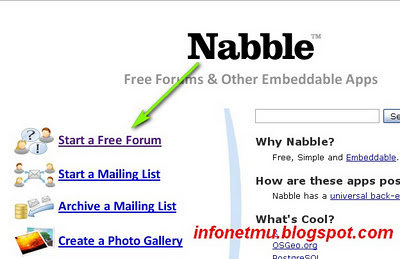
- Silahkan daftar dan konfirmasi dahulu,setelah berhasil kamu akan diberi embed script yang akan kamu pasang di html atau postingan blog kamu.

- Untuk setting pewarnaan,silahkan setting sesuai warna keinginanmu.

- Nah,silahkan atur atau setting sesuai keinginan kamu, untuk contoh forum yang saya buat,silahkan kamu klik disini,jangan lupa kasih koment yah

Label: tips blog
Langganan:
Postingan (Atom)








